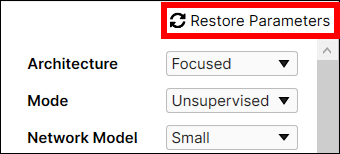ニューラルネットワークの学習
すべてのビューが正しくラベル付けされ、学習画像とテスト画像に分割された後、ニューラルネットワークの学習は、次の一般的な方法で実行されます。
- ツールのパラメータを設定し、学習を開始します。[ブレイン] アイコンを押して、ツールを学習させます。アーキテクチャが フォーカス の場合、学習に使用されている画像セット内の各画像 ([学習セット] ダイアログで定義) が、指定された特徴のサイズを使用して全体でサンプリングされます。
- 結果のサンプルが、VisionPro Deep Learning ディープニューラルネットワークに入力として提供されます。
- ニューラルネットワークは、サンプルごとに特定の応答 (ツールの種類に応じて) を生成し、この応答が、学習画像内のサンプルの位置に関連付けられた画像のラベル付けと比較されます。
- サンプルが処理され、再処理されるにつれて、ネットワーク内部の重みが繰り返し調整されます。ネットワーク学習システムは、ネットワークの応答とユーザによって提供されたラベル付けの間の誤差 (差異または不一致) を低減することを目標にして、ネットワークの重みを絶えず調整します。
- すべての学習画像サンプルが、エポック数パラメータで指定された回数以上含まれるまで、このプロセス全体が何度も繰り返されます。
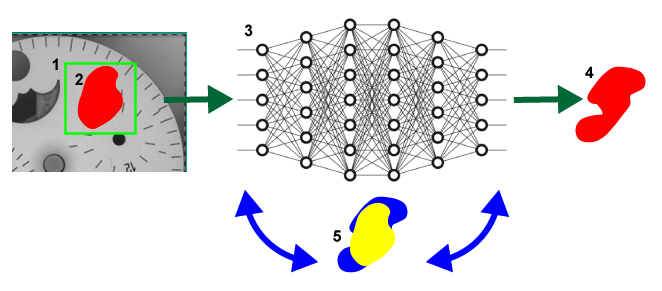
-
サンプリング領域。
-
ユーザが描画したラベル付き欠陥領域。
-
ニューラルネットワーク。
-
ネットワークによる応答。
-
ラベル付き欠陥 (黄) とネットワークの応答 (青) の間の不一致 (つまり、誤差) を低減するために重みを繰り返し調整するプロセス。
ニューラルネットワークの学習の特性は、学習させているツールの種類に応じて多少異なります。分類 (緑) ツールのネットワークの学習目標は、ラベル付きクラスと検出されたクラスの間の不一致の数を低減することです。分類 (緑) ツールは、Deep Learning ツールの中で唯一、入力画像全体に対して 1 つの結果を生成します。他のツールと同じ方法で画像サンプルを収集しますが、サンプルは処理中にプールされ、画像全体に対して 1 つの結果が生成されます。
-
サンプリング領域とサンプリングパラメータ
分類 (緑) フォーカス は、ユーザが定義したサンプリング領域を持つピクセルをサンプリングしますが、分類 (緑) High Detail と分類 (緑) High Detail Quick は画像全体からサンプリングするため、サンプリング領域がなく、学習時にサンプリングパラメータを必要としません。
-
検証を使用した学習
分類 (緑) High Detail と分類 (緑) High Detail Quick は、同じアーキテクチャを採用しているため、学習 (および処理) においてほとんどの部分を共有しています。しかし、分類 (緑) High Detail は、学習した各ニューラルネットワークを検証するために検証データを使用し、これらの検証結果に基づいて、指定された学習セットで最もパフォーマンスが高く安定したニューラルネットワークを選択しますが、分類 (緑) High Detail Quick はそうではありません。分類 (緑) High Detail Quick には、High Detail よりも学習速度を速くするという目的が組み込まれていたため、学習フェーズでニューラルネットワークの検証が採用されませんでした。
ツールのパラメータの設定
ツールが追加された後は、ツールのパラメータにアクセスして学習前のツールのパフォーマンスと、ツールがランタイム操作中に画像をどのように処理するかを微調整できます。VisionPro Deep Learning ツールのパラメータは、ニューラルネットワークモデルの学習方法とツールの統計結果の処理方法を調整します。
分類 (緑) ツールの [アーキテクチャ] パラメータが High Detail Quick モードに設定されている場合、High Detail モードのように画像全体を公平に考慮するようにツールが構成されます。このオプションは、精度の高い結果の取得に有用ですが、学習およびプロセス時間が長くなります。
ただし、分類 (緑) High Detail とは異なり、分類 (緑) High Detail Quick では最先端の学習アルゴリズムにより必要なパラメータはわずかなため、ツールパラメータで多くのパラメータを手動で設定する必要はありません。High Detail Quick モードの分類 (緑) ツールのツールパラメータには 2 つのカテゴリしかありません。各パラメータの詳細情報を表示するには、以下を参照してください。
アーキテクチャパラメータ
アーキテクチャパラメータ は、使用されるニューラルネットワークモデルのタイプを選択します。このオプションは、精度の高い結果の取得に有用ですが、学習およびプロセス時間が長くなります。High Detail モード設定および High Detail Quick アーキテクチャ設定では、画像全体が公平に考慮されるようツールが構成されます。一方、フォーカスアーキテクチャ設定は選択的で、有用な情報を含む画像の部分に照準が合わされます。そのため、特に画像のあらゆる場所に重要な情報が存在する場合、重要な情報を十分にネットワークで伝送できない可能性があります。
学習パラメータ
学習処理を制御する学習機能ツールのパラメータ。ツールの学習が終了した後に学習機能ツールのパラメータを変更すると、学習が無効になり、ツールの再学習が必要になります。
| パラメータ | 説明 |
|---|---|
|
エポック数 |
すべての学習画像の学習回数。数値が大きいほど反復回数が多くなります。1 ~ 100000 の値を指定してください。 Tip: High Detail Quick モードでは、フォーカスモードとは異なるエポック数の概念が使用されます。High Detail Quick モードでは、データベースが同じ場合はフォーカスモードよりもエポック数を大きくすることをお勧めします。
|
|
学習セット |
ディープラーニングモデルの作成に使用するデータセット。これは、ディープラーニング中、学習セットに含まれている画像の特徴のみ抽出されてディープラーニングモデルが作成されることを意味します。 |
学習パラメータの詳細:エポック数
[エポック数] パラメータを使用すると、実施するネットワーク調整の度合いを制御することができます。「ニューラルネットワークの学習」のトピックで説明したように、学習プロセスでは、ネットワークを通して入力サンプルを繰り返し処理して、ネットワークの結果をユーザが提供するラベル付けと比較し、エラーを減らす目的でネットワークの重みを調整します。ネットワークノード (重み) が多数存在するため、このプロセスはほとんど無限に繰り返すことができ、繰り返す内に、わずかながら徐々にエラーを改善することができます。[エポック数] パラメータ設定を上げると、実施される学習の繰り返し回数が増えます。これによって、学習に要する時間は長くなりますが、学習画像のネットワークエラーを減らすことができます。
ただし、ネットワークを学習させる目的は、学習に使用される画像だけでなく、すべての画像で正確に動作することなので注意してください。エポック数を上げると、ネットワークはオーバーフィット (用語) する傾向があり、未学習画像におけるエラーが増え、学習された画像におけるエラーは減ります。このために、エポック数を調整しながら、すべての画像におけるネットワークパフォーマンスを注意深くモニタする必要があります。最適値はデータセット、特にデータセットの統計的多様性によって異なるため、データセットに最適なエポック数を選択する必要があります。
最後のパラメータの回復:パラメータの復元
[パラメータの復元] ボタンは、ツールのパラメータ値を最後の学習タスクで選択した値に簡単に戻すための機能です。最後の学習セッションで使用されたツールパラメータのすべての値が記憶されています。したがって、その値のいずれかを変更し、その変更を元に戻したい場合は、このボタンをクリックして、最後の学習で使用されたツールパラメータ値にロールバックすることができます。ツールを学習させていない場合、またはツールパラメータ値の初期セットから変更していない場合は、このボタンは無効になっています。
次の手順では、パラメータの復元がどのように機能するかを説明します。
-
現在のツールを学習させていない場合、[パラメータの復元] ボタンは常に無効です。
-
現在のツールを学習させると、パラメータロールバックのチェックポイントが最後の学習セッションのツールパラメータの値に設定されます。この時点で、ツールパラメータの値を変更した場合、ボタンが有効になります。
-
[パラメータの復元] ボタンをクリックすると、変更した値がチェックポイントの値に戻ります。
-
ツールパラメータをいくつか変更して現在のツールに再び学習させた場合、パラメータロールバックのチェックポイントは変更後のパラメータ値に更新されます。この場合も、ツールパラメータの値をさらに変更しない限り、ボタンは無効です。
-
さらに変更して [パラメータの復元] ボタンをもう一度クリックすると、変更した値が更新後のチェックポイントの値に戻ります。
処理パラメータの値を変更した後に学習済みツールを再処理する場合、パラメータロールバックのチェックポイントは更新されないため、[パラメータの復元] は有効なままになります。チェックポイントは、ツールの学習が完了した後にのみ更新されます。
|
無効 |
有効 |
これらのパラメータを変更するとツールがリセットされる不可逆的なパラメータ
[ネットワークモデル]、[排他的]、[特徴のサイズ]、[マスキングモード]、[カラー]、[中心]、[スケール調整済み]、スケール調整済みのモード ([均一]/[不均一])、[レガシーモード]、[回転済み]、[詳細]
本質的に可逆的ではない不可逆的なパラメータ
[低適合率]、[単純領域]
その他の不可逆的なパラメータ
分類 (緑) High Detail および 分類 (緑) High Detail Quick の [学習セット]、[ヒートマップ] (このパラメータは予測パフォーマンスに影響しません)
読み取り (青) のマスキングモードの [オーバーレイ] パラメータ
ニュートラルネットワークの学習の制御
分類 (緑) High Detail Quick の学習は、ツールのパラメータと学習セットを設定することで制御できます。
学習セット
ネットワークの学習フェーズに影響を与える最大で唯一の決定要素は、学習セットの構成です。ネットワークの学習フェーズを制御するための最善の方法は、ツールに適切な学習セットを構築することです。この方法で、ツールが画像/ビューを正しく汎化しているかどうかをユーザが判断できるカテゴリに分類します。